word文档锁定表头的教程
时间:2023-04-24 10:33:10作者:极光下载站人气:2063
word软件是由微软公司开发出来的一款专业的文档编辑软件,给用户带来的好处是不容忽视的,其中强大且专业的文字排版功能,能够满足用户对文档格式的需求,因此word软件成为了用户编辑文档的必备软件,当用户在编辑文档文件时,有时会在文档页面上插入表格,但是在特定情况下用户需要锁定表头固定不动,这个问题其实很好解决,用户直接在打开的表格属性窗口中将选项卡切换到行选项卡上,接着勾选选项板块中的各项顶端以标题行形式重复出现选项即可设置成功,那么下面就和小编一起来看看word文档锁定表头的方法教程吧,希望用户在看了小编的教程后,能够从中获取到有用的经验。

方法步骤
1.用户在word软件中打开文档文件,并选中编辑页面上的表格来进行设置
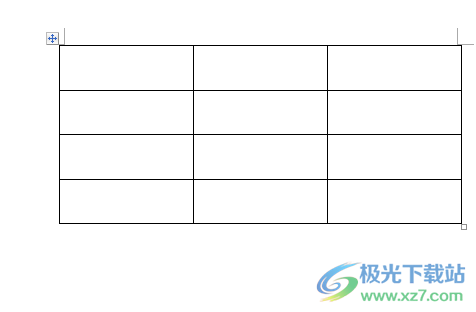
2.接着用户用鼠标右键点击表格,在显示出来的选项卡中用户选择表格属性选项
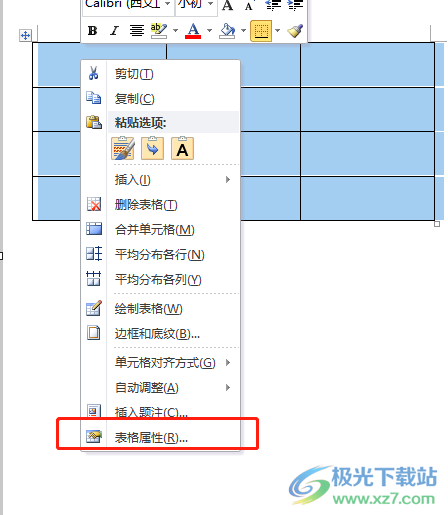
3.在打开的表格属性窗口中,用户将选项卡切换到行选项卡上,下方将会显示出相关的选项
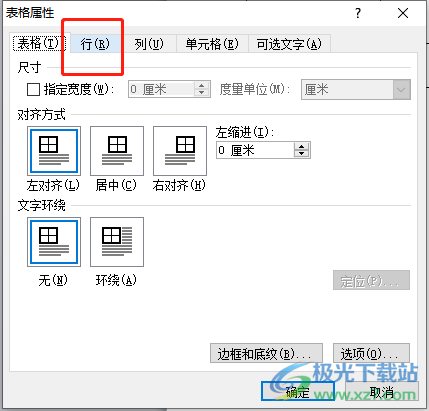
4.用户在显示出来的选项中直接勾选位于选项板块中的各项顶端以标题行形式重复出现选项
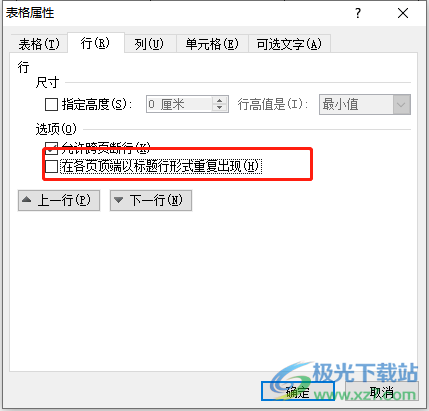
5.勾选完成后,用户直接按下窗口下方的确定按钮就可以了
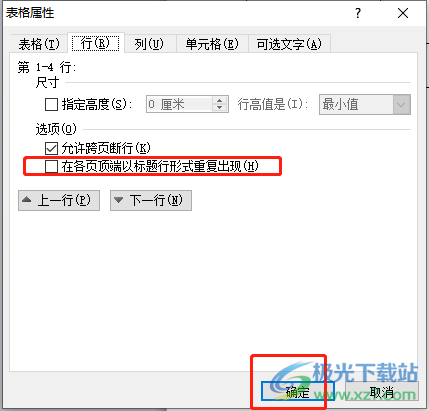
word软件是用户电脑上必备的办公软件,当用户在编辑文档文件时,会在页面上绘制表格,需要将表头锁定就可以打开表格属性窗口,并在行选项卡中勾选各项顶端以标题行形式重复出现选项就可以了,方法简单易懂,因此感兴趣的用户快来看看小编的教程吧。

大小:60.68 MB版本:1.1.2.0环境:WinAll, WinXP, Win7
- 进入下载
相关推荐
相关下载
热门阅览
- 1百度网盘分享密码暴力破解方法,怎么破解百度网盘加密链接
- 2keyshot6破解安装步骤-keyshot6破解安装教程
- 3apktool手机版使用教程-apktool使用方法
- 4mac版steam怎么设置中文 steam mac版设置中文教程
- 5抖音推荐怎么设置页面?抖音推荐界面重新设置教程
- 6电脑怎么开启VT 如何开启VT的详细教程!
- 7掌上英雄联盟怎么注销账号?掌上英雄联盟怎么退出登录
- 8rar文件怎么打开?如何打开rar格式文件
- 9掌上wegame怎么查别人战绩?掌上wegame怎么看别人英雄联盟战绩
- 10qq邮箱格式怎么写?qq邮箱格式是什么样的以及注册英文邮箱的方法
- 11怎么安装会声会影x7?会声会影x7安装教程
- 12Word文档中轻松实现两行对齐?word文档两行文字怎么对齐?
网友评论